Содержание:
- 1 Первые действия при ошибке 0xe06d7363
- 2 Переустановка приложения
- 3 Изменение имени компьютера
- 4 Исключение ошибок в системе и конфигурации учетной записи
- 5 Переустановка или обновление драйверов и системных компонентов
- 6 Что еще предпринять
Чтобы программа или игра благополучно запустилась в среде Windows, должен быть соблюдён целый ряд условий. В системе должны иметься соответствующие библиотеки, всё в порядке должно быть с манифестом и другими компонентами самого приложения и прочее, и прочее. Если хотя бы одно из условий не будет соблюдено, приложение не сможет запуститься, а если запустится, то будет работать некорректно. Но чаще всего приложение просто не может стартовать, а система выдает сообщение с описанием и кодом ошибки.
Среди многочисленных ошибок весьма распространённой является ошибка 0xe06d7363. Сталкиваться с ней чаще всего приходится геймерам при запуске игр, но также она может возникать во время запуска самых разных приложений.

Сопровождающее ошибку текстовое описание чаще всего скудно и не содержит каких-либо полезных сведений, которые могли бы прямо указывать на причину сбоя. Обычно при этом указывается, что приложение завершило работу с ошибкой при запуске. В ряде случаев сообщается о необрабатываемом исключении с отсылкой к определённому адресу.
Итак, что это за ошибка 0xe06d7363 и почему она появляется. Основной её причиной является нарушение целостности файлов приложения либо системных компонентов, в частности, DirectX и Visual C++. Также ошибка может появляться при повреждении записей в системном реестре, в случае некорректных настроек Windows, отвечающих в системе за работу приложений и игр, отсутствии необходимых прав, блокировке интернет-соединения брандмауэром или антивирусом (если приложение использует интернет), действии вредоносного ПО, сбое драйверов видеокарты.
Теперь давайте посмотрим, как исправить ошибку 0xe06d7363 и с чего, собственно, начинать. Если перед её появлением не было никаких инцидентов вроде вирусной атаки, критического системного сбоя или внезапного отключения компьютера, если вы не обновляли драйвера и не изменяли конфигурацию системы, можно будет начать с самого простого. Для начала попробуйте просто перезагрузить ваш компьютер и ещё раз запустить приложение. Опять ошибка? Исключите проблемы с правами, запустив его на этот раз от имени администратора.

Можно попытаться запустить программу в режиме совместимости с другой версией Windows.

Переустановка приложения
Вы уверены, что всё в порядке с самой программой или игрой? Возможно, её файлы оказались повреждены. Удалите приложение и оставленные им следы, а затем установите заново, скачав его с другого источника. Если ошибка 0xe06d7363 возникает при запуске игры, попробуйте для начала запустить её не через лаунчер, а напрямую через исполняемый файл. Бывает такое, что повреждённым оказывается только лаунчер, с самими файлами игры всё в порядке. Если используется игровой клиент, переустановите его, много времени это не займёт.
Изменение имени компьютера
Причиной ошибки с кодом 0xe06d7363 при запуске игр может быть имя компьютера на русском языке. Замените его английским и попробуйте запустить программу или игру ещё раз. В Windows 7 и 8.1 переименовать компьютер можно из раздела панели управления «Система».

Кликните по ссылке «Изменить параметры», в открывшемся окошке на вкладке «Имя компьютера» нажмите «Изменить» и введите новое имя.

В Windows 10 получить доступ к нужным настройкам можно через приложение «Параметры», перейдя по цепочке Система – О системе – Переименование компьютера.

Исключение ошибок в системе и конфигурации учетной записи
Проверьте целостность системных файлов. Для этого выполните в запущенной от имени администратора командной строке команду sfc /scannow и дождитесь завершения процедуры сканирования. Если ошибки будут найдены, система предложит их исправить при перезагрузке.

Исключить неладное с настройками учётной записи пользователя проще всего создав новую отдельную учётную запись, при этом имя ей лучше дать английское, равно как английскими должны быть элементы пути (каталоги) установки программы. Чтобы игра или программа могла запускаться из-под другой учётки, она должна быть установлена в режиме «Для всех пользователей».
Переустановка или обновление драйверов и системных компонентов
Убедитесь, что на ПК установлены последняя версия DirectX и все компоненты Visual C++, начиная с версии 2005 и заканчивая версией 2015. Список инсталлированных пакетов Visual C++ можно просмотреть в разделе установки и удаления программ, а версию DirectX – выполнив команду dxdiag в окошке Run или командной строке.


Возможно, есть смысл их переустановить, только учтите, что для удаления DirectX вам понадобится специальная утилита DirectX Eradicator, так как деинсталляция этого компонента средствами системы не предусмотрена. Обновите системные драйвера и установите последнюю версию Net Framework.
Что еще предпринять
В деле устранения ошибки 0xe06d7363 при запуске приложения не станут лишними следующие действия. Произведите очистку системного диска от временных файлов CCleaner или аналогичным инструментом, а затем проверьте его на предмет вирусов. Запустите проблемное приложение, предварительно отключив антивирус и брандмауэр, а ещё лучше, внеся приложение или игру в список исключений для ваших средств защиты.

Если до недавнего времени всё работало и вдруг перестало, выполните откат к предыдущей точке восстановления. Установите самые свежие накопительные обновления Windows. И последнее. Если вы решили юзать взломанные программы и игры, будьте готовы к подобного рода ошибкам. Скачивайте программное обеспечение лишь из проверенных вами и другими пользователями источников.
Ошибка 0xe06d7363 возникает из-за скрипта программы или конфликта приложений появившегося по вине сторонней утилиты. Эта ошибка довольно часто будет проявлять себя при запуске любых программ. Из-за этого очень сложно определить, в чем именно заключается причина появления данной проблемы.
Наиболее часто этой “неурядецой” страдают пользователи операционных систем Windows 7 и Windows 8.
Содержание
- Исправляем ошибку 0xe06d7363 на Windows 7/8/8.1/10
- Метод №1 Проведения чистой загрузки
- Метод №2 Использование безопасного режима
- Метод №3 Запуск Microsoft Safety Scanner
- Метод №4 Восстановление системы
Исправляем ошибку 0xe06d7363 на Windows 7/8/8.1/10

Метод №1 Проведения чистой загрузки
Данная ошибка легко может быть решена проведением чистого запуска. Для этого вам необходимо отключить все сторонние службы на своем компьютере, а затем запустить его.
Для выполнения чистого запуска выполните следующие шаги:
- Нажмите правой кнопкой мыши по “Пуску” и выберите “Диспетчер задач”.
- Далее зайдите во вкладку “Автозагрузка” и отключите все сторонние утилиты находящиеся там.
Затем вам понадобится отключить все сторонние службы на компьютере, которая в данный момент работают. Следуйте ниже приложенным шагам:
- Нажмите комбинацию клавиш Win+R для открытия “Выполнить”.
- Затем впишите в пустую строку msconfig и нажмите “Ок”. Перед вами откроется окошко с “Конфигурацией системы”.
- Выберите вкладку “Службы” и отметьте галочкой опцию “Не отображать службы Microsoft” для того, чтобы вы не отключили их по неосторожности.
- Теперь отключите все службы, которые остались в списке, то есть все сторонние службы.
После всего проделанного, перезагрузите свой компьютер. Затем посмотрите, была ли исправлена ошибка 0xe06d7363 или нет.
Метод №2 Использование безопасного режима
Безопасный режим может помочь вам в определении и решении любой возникшей ошибки на вашем компьютере. Этот режим позволит вам запустить ПК в очень ограниченном состоянии, позволяя проверить программы и утилиты на наличие неисправностей в них, которые в свою очередь и могли привести к ошибке 0xe06d7363. Для запуска безопасного режима сделайте следующие шаги:
- Перезагрузите свой компьютер.
- Во время загрузки системы нажмите клавишу F8.
- Затем выберите пункт для перехода в Безопасный режим.
Как только вы это сделаете, всё стороннее программное обеспечение больше не будет работать. Если проблема исчезла при запуске Безопасного режима, то вы можете попробовать отключить все программы работающие на заднем фоне, а затем загрузить систему в стандартном режиме. Это должно решить проблему с ошибкой 0xe06d7363.
Метод №3 Запуск Microsoft Safety Scanner
Этот метод потребует от вас обладанием Microsoft Safety Scanner. Это программное обеспечение распространяется совершенно бесплатно. Скачать его вы можете с официального сайта Microsoft.
Эта утилита поможет вам избавиться от подозрительного программного обеспечения, программ-шпионов и нежеланных вирусов на вашей системы.
Как только вы скачайте эту утилиту, установите ее. Затем запустите ее и она начнет сканирование вашей системы. После этого Microsoft Safety Scanner удалит все найденные зараженные файлы, которые могут быть причиной появления ошибки 0xe06d7363.
Однако стоит предупредить, что утилита может удалить и ваши личные данные, если они были заражены.
Метод №4 Восстановление системы
Самый простой и наиболее эффективный способ решения проблемы – это Восстановление системы. Выполнять это стоит пожалуй только как самое последнее решение.
- Нажмите правой кнопкой мыши на “Пуск” и выберите “Панель управления”.
- Зайдите в раздел “Восстановление”.
- Выберите время, когда ваша система находилась в стабильном состоянии и начните процесс Восстановления.
- Во время это процесс вам компьютер может перезагружаться, но это вполне закономерное явление, переживать не стоит.
После окончания Восстановления проверьте, исчезла ли ошибка 0xe06d7363. В этот раз она определенно должна была быть исправлена.
 Ошибка 0xe06d7363 — одна из распространенных проблем при запуске игр и программ в Windows 10, 8.1 и Windows 7. Текст ошибки может сообщать «Ошибка при запуске приложения 0xe06d7363», «Исключение неизвестное программное исключение 0xe06d7363», возможны и другие варианты описания в сообщении о проблеме.
Ошибка 0xe06d7363 — одна из распространенных проблем при запуске игр и программ в Windows 10, 8.1 и Windows 7. Текст ошибки может сообщать «Ошибка при запуске приложения 0xe06d7363», «Исключение неизвестное программное исключение 0xe06d7363», возможны и другие варианты описания в сообщении о проблеме.
В этой инструкции подробно о способах исправить ошибку при запуске приложения 0xe06d7363 и о том, чем она может быть вызвана. Сначала более распространенные случаи её появления у пользователей, затем — реже встречающиеся и соответствующие методы решения проблемы.
Как исправить ошибку 0xe06d7363 при запуске приложения
Самый распространенный сценарий появления указанной ошибки у нашего пользователя — запуск не слишком лицензионной игры или программы с последующим появлением сообщения о том, что произошла ошибка при запуске приложения 0xe06d7363 (но метод может сработать и для вполне официального ПО).

А самая частая причина проблемы для этого сценария — то, что ваш антивирус (включая встроенный защитник Windows 10 или 8.1) либо удалил какой-то необходимый для запуска игры файл (обычно, модифицированный в нелицензионной версии DLL) или заблокировал его загрузку в память.
Решение для такого варианта может быть следующим (при условии, что вы намерены установить эту программу и потенциальная небезопасность нелицензионного софта вас не смущает):
- Удалите установленную игру или программу, сам установщик удалять не нужно.
- Отключите антивирус и любое защитное ПО (различные средства борьбы с рекламой и аналогичные), к примеру, средства борьбы с вредоносными программами тоже могут оказаться причиной проблемы. Иногда даже сторонний файрволл может мешать запуску.
- Заново установите нужную программу.
- Проверьте, запускается ли она.
- Если да — добавьте папку с установленной игрой или программой в исключения вашего антивируса и снова включите его.
Дополнительно, если у вас не запускается сам установщик или программа, не требующая установки на компьютер, но только что скачанная из Интернета, откройте свойства файла (правый клик по файлу — свойства) и, если там присутствует пункт «Разблокировать», отметьте его, нажмите «Ок» и попробуйте запустить снова.

И еще один вариант, тоже часто решающий проблему при запуске игр и программ не из официальных источников: установите все библиотеки Visual C++ Redistributable, самый быстрый способ сделать это — скачать пакет Visual C++ Runtime Installer (All-In-One), содержащий все эти библиотеки (см. последний способ в инструкции Как скачать все библиотеки Visual C++).
Дополнительные методы решения проблемы
Если предыдущие варианты не помогли, попробуйте следующие способы исправить ошибку при запуске приложения 0xe06d7363 (или Исключение неизвестное программное исключение 0xe06d7363):
- Запуск программы от имени администратора (можно сделать через меню, которое появляется при нажатии правой кнопкой мыши на ярлык программы или игры), а также в режиме совместимости (правый клик по файлу — свойства — совместимость) с предыдущими версиями ОС. Если помог запуск от имени администратора, то на вкладке «Совместимость» можно включить постоянный запуск этой игры или программы от имени администратора.
- Если раньше эта программа запускалась успешно и внезапно стала появляться ошибка 0xe06d7363, а каких-либо действий над самой игрой или приложением не производилось (патчи, моды и т.п. не устанавливались), можно попробовать использовать точки восстановления системы Windows.
- Если программа запускается в какой-либо изолированной среде (в песочнице), то это может привести к рассматриваемой ошибке из-за отсутствия доступа к необходимым важным библиотекам DLL.
- Попробуйте выполнить проверку целостности системных компонентов с помощью sfc /scannow (команду следует запустить в командной строке от имени Администратора), подробнее — Как проверить целостность системных файлов Windows.
- В некоторых случаях ошибка может быть вызвана старой ОС или отсутствием необходимых обновлений. Проверьте системные требования программы или игры, а если ваша версия Windows им соответствует, по возможности установите обновления.
- Если программа или игра была получена не из официального источника — попробуйте (если это возможно) использовать официальный установщик и проверить, будет ли она работать. Если такой возможности нет — просто другой источник.
- Попробуйте выполнить чистую загрузку Windows (без сторонних служб и ПО) и проверить, будет ли работать запуск программы в таком случае.
Надеюсь, один из предложенных вариантов сработает в вашем случае. Если же нет — опишите в комментариях о какой программе идет речь, её источнике, есть ли антивирусы на компьютере, после чего она перестала запускаться (если не сразу после установки), возможно, мне удастся помочь с решением.
by Matthew Adams
Matthew is a freelancer who has produced a variety of articles on various topics related to technology. His main focus is the Windows OS and all the things… read more
Updated on November 28, 2022
- The Windows application error code 0xe06d7363 appears when a program or process doesn’t start.
- Junk files take up space on your hard drive and may even cause file conflicts.
- So, getting rid of temporary files that aren’t needed could help fix the 0xe06d7363 error.

Are you getting exception error 0xe06d7363 when attempting to launch a few programs or apps in Windows? That is a Windows application error that shows up when a program or process doesn’t start.
Then you might get an error message along the lines of The exception unknown software exception (0xe06d7363) occurred in the application.
There are myriad factors for 0xe06d7363 errors. This error can arise from conflicting third-party software scripts, malware, pending software updates, file conflicts, etc.
As such, there are also numerous potential fixes for the 0xe06d7363 issue.
How to fix error 0xe06d7363 on PC?
- How to fix error 0xe06d7363 on PC?
- 1. Scan for Malware
- 2. Erase Temporary Junk Files
- 3. Strip Third-Party Services From the Windows Startup
- 4. Open the Application in Safe Mode
- 5. Undo System Changes with System Restore
- 6. Reinstall the Program
1. Scan for Malware
As Windows system errors are often due to malware, an anti-virus scan might fix exception error 0xe06d7363.
Check out our list of the most effective anti-virus utilities for Windows, so you can install one of them and scan your PC for malware activity.
Avast, BitDefender, Kaspersky, and Norton are among the more highly rated utilities, and they have freeware (or at least trial) versions you can purge malware with. Alternatively, run a scan with ESET.
2. Erase Temporary Junk Files
Junk files waste hard drive space and might even generate file conflicts. As such, deleting temporary junk files might help resolve the 0xe06d7363 error.
Some PC issues are hard to tackle, especially when it comes to missing or corrupted system files and repositories of your Windows.
Be sure to use a dedicated tool, such as Fortect, which will scan and replace your broken files with their fresh versions from its repository.
Even if erasing temporary files doesn’t make much difference, it’s still good system maintenance. You can delete junk files with the freeware CCleaner as follows.
- First, click Download now to save CCleaner’s installer to a hard drive folder.
- Open CCleaner’s setup wizard to add the software to Windows.
- Open CCleaner and click Cleaner on the left of its window.
- Select the Temporary Files check box on the Windows tab.
- Pressing the Analyze button will give you an overview of how much disk space CCleaner will free up when it deletes the files.
- Press the Run Cleaner button and click OK to erase the files. The 0xe06d7363 error in Forza Horizon 5 will be solved afterward.
3. Strip Third-Party Services From the Windows Startup
The 0xe06d7363 exception errors are often due to conflicting third-party software scripts undermining programs. Consequently, booting Windows without any third-party services can be among the more effective remedies for error 0xe06d7363.
Removing third-party services from the Windows startup will minimize potential software conflicts. This is how you can disable non-Microsoft services for a clean boot.
- Type msconfig in the Windows search box and press Enter.
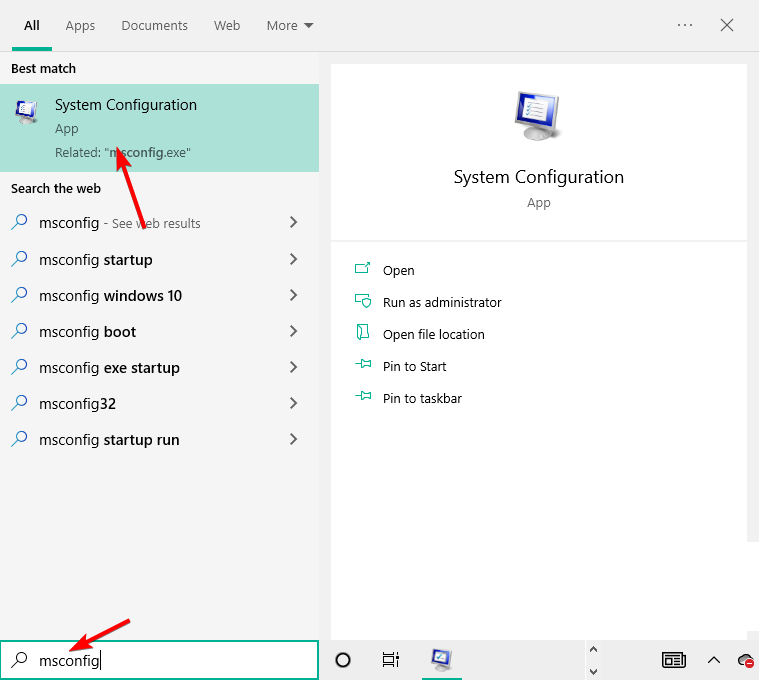
- Click Services to open the tab. Select the Hide all Microsoft services option to remove the more essential services from the list. Press the Disable all button to deselect all the third-party service checkboxes.
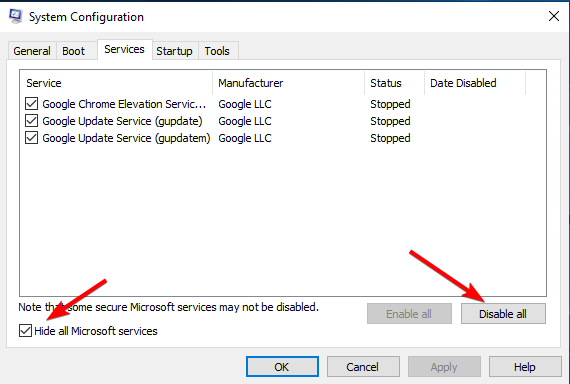
- Click the Startup tab then click Open Task Manager.
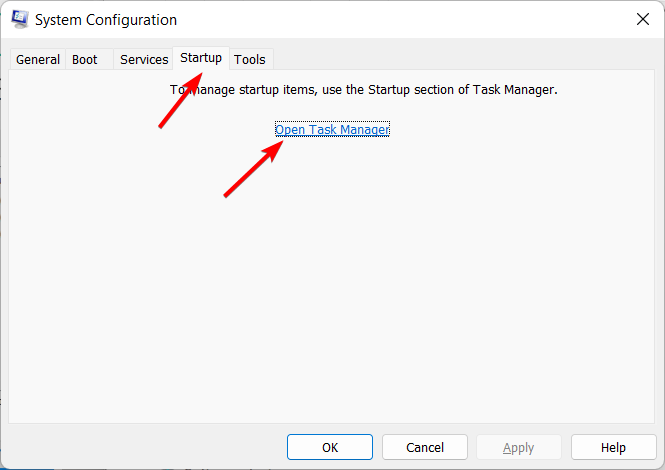
- Select any startup program that might be interfering then choose Disable.
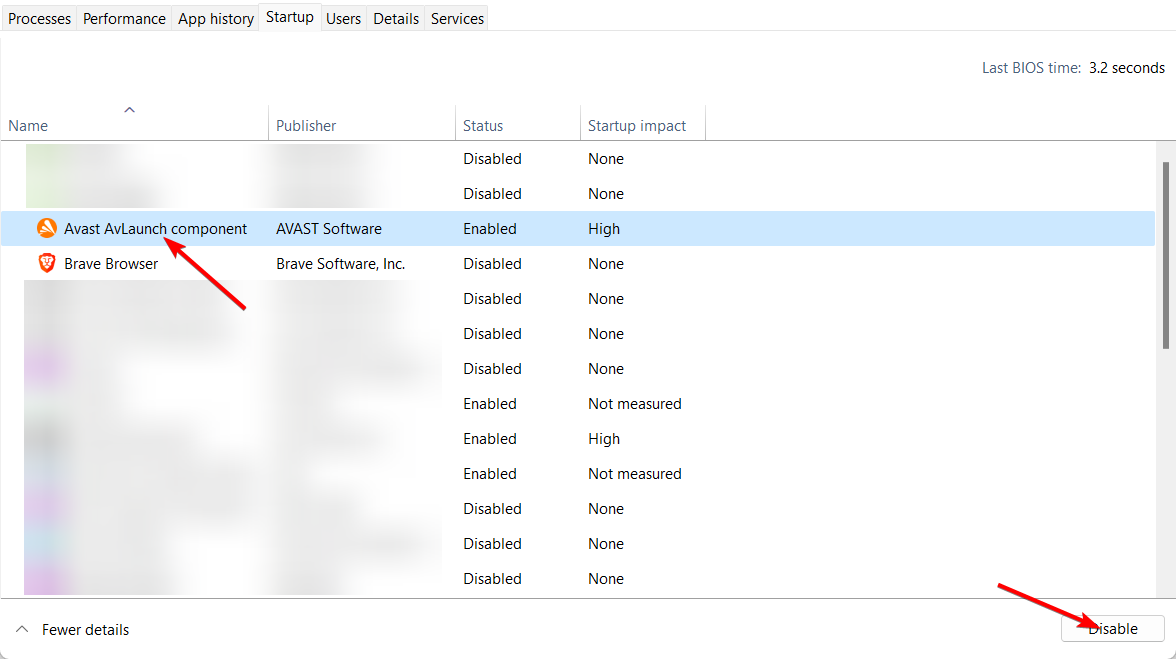
- Close Task Manager, press Apply then OK to close MSconfig then restart your PC.
- Restart your desktop or laptop. Note that this will fix 0xe06d7363 in Windows 11 and 10.
4. Open the Application in Safe Mode
- To start Windows 10 in Safe Mode, press Windows then click the Power icon. Hold the Shift key and click Restart.
- You computer will restart and show the Advanced options screen. Here, select Troubleshoot.
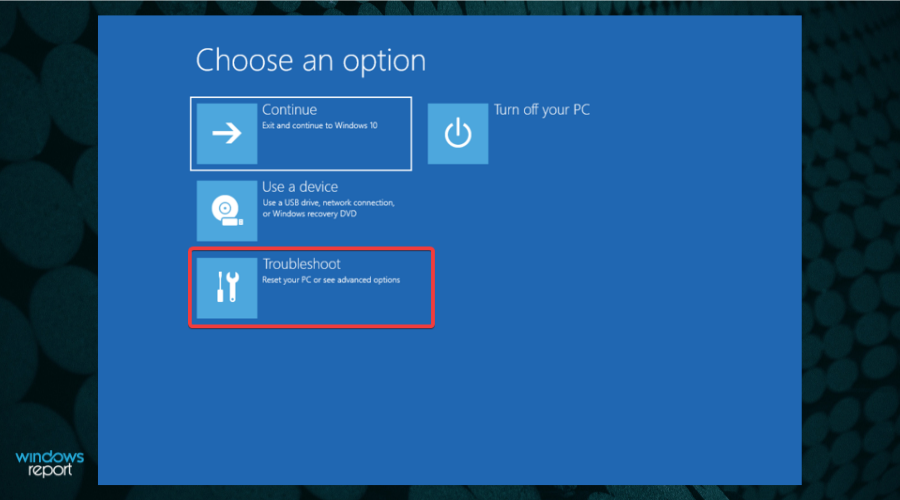
- Click the Advanced options option.
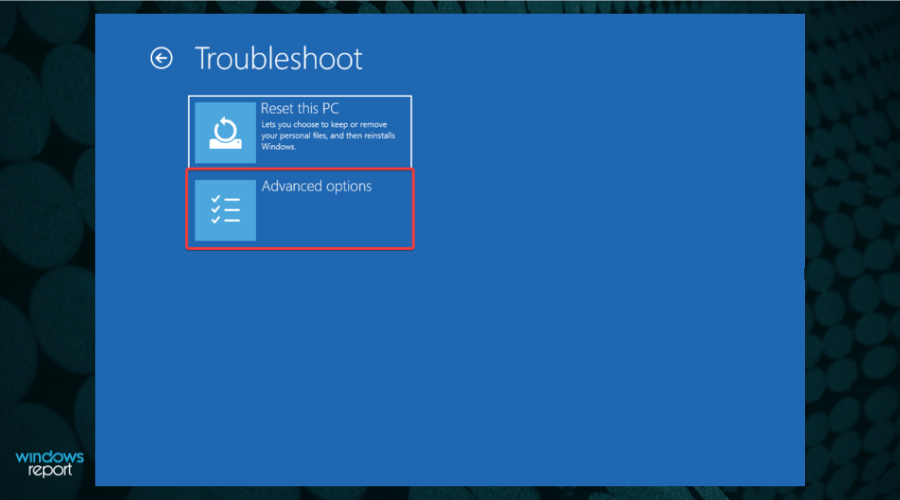
- Choose Startup Settings.
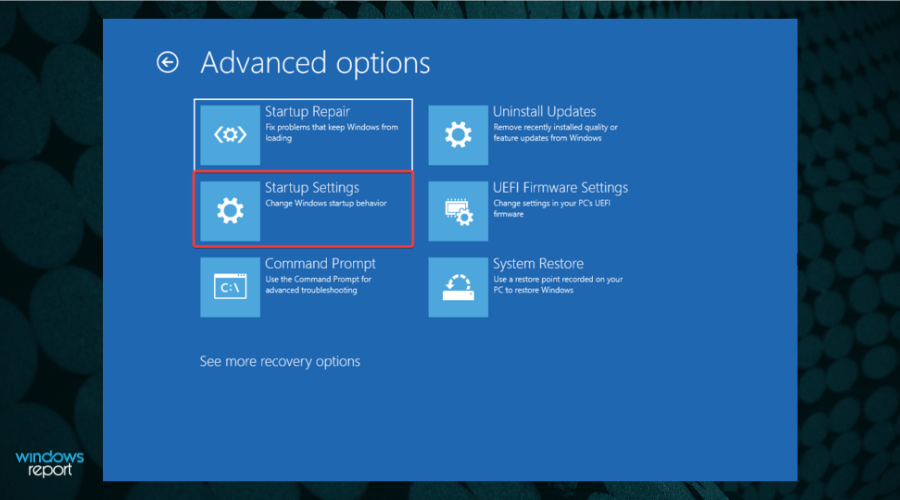
- Press the Restart button to reboot Windows.
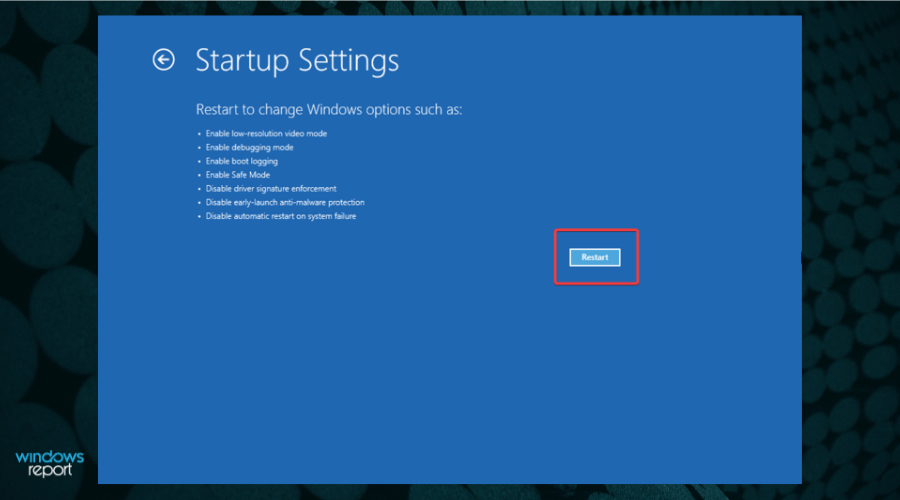
- After the system reboots, press the F4 key to select Safe Mode.
- Open the same software that was previously crashing. The 0xe06d7363 kernelbase.dll error will be fixed.
5. Undo System Changes with System Restore
If a recently installed third-party program is responsible for exception error 0xe06d7363, the System Restore tool might resolve the issue.
System Restore will remove all the software you added to Windows after a restore point and undo system changes. You can probably restore Windows to a date when you weren’t getting any 0xe06d7363 software errors.
- Open System Restore by entering restore point in the Cortana search box. Click Create a restore point to open the System Protection Control Panel tab, which includes a System Restore button.
- Click System Restore to open the System Restore utility.
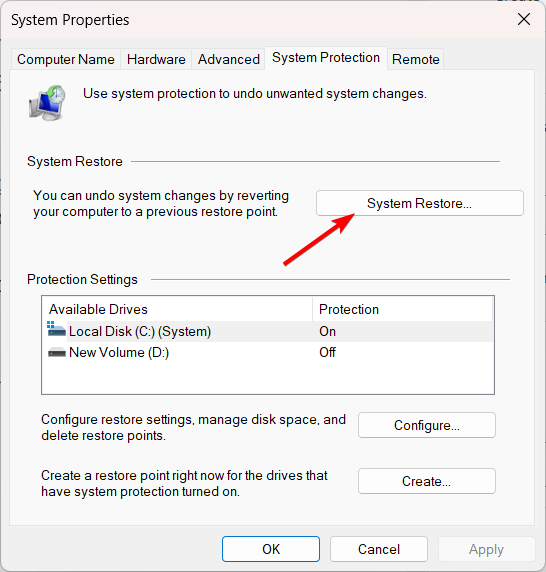
- You can open a list of restore points by selecting the Choose a different restore option and clicking the Next button.
- Select the Show more recent restore points option to expand the list.
- Choose a suitable restore point to revert Windows back to, and press the Next button.
- Click Finish to restart and restore Windows to the selected date. The 0xe06d7363 C++ error will be solved.
6. Reinstall the Program
If the 0xe06d7363 error occurs when launching one specific program, consider reinstalling the software. Reinstalled software will always have a new configuration. You can uninstall the program via the Programs and Features Control Panel tab.
However, third-party uninstaller utilities remove software more thoroughly and erase leftover registry entries.
Was this guide useful to you? Let us know in the comments section below, and thanks for reading!
![]()
Содержание:
- 1 Первые действия при ошибке 0xe06d7363
- 2 Переустановка приложения
- 3 Изменение имени компьютера
- 4 Исключение ошибок в системе и конфигурации учетной записи
- 5 Переустановка или обновление драйверов и системных компонентов
- 6 Что еще предпринять
Чтобы программа или игра благополучно запустилась в среде Windows, должен быть соблюдён целый ряд условий. В системе должны иметься соответствующие библиотеки, всё в порядке должно быть с манифестом и другими компонентами самого приложения и прочее, и прочее. Если хотя бы одно из условий не будет соблюдено, приложение не сможет запуститься, а если запустится, то будет работать некорректно. Но чаще всего приложение просто не может стартовать, а система выдает сообщение с описанием и кодом ошибки.
Среди многочисленных ошибок весьма распространённой является ошибка 0xe06d7363. Сталкиваться с ней чаще всего приходится геймерам при запуске игр, но также она может возникать во время запуска самых разных приложений.

Сопровождающее ошибку текстовое описание чаще всего скудно и не содержит каких-либо полезных сведений, которые могли бы прямо указывать на причину сбоя. Обычно при этом указывается, что приложение завершило работу с ошибкой при запуске. В ряде случаев сообщается о необрабатываемом исключении с отсылкой к определённому адресу.
Итак, что это за ошибка 0xe06d7363 и почему она появляется. Основной её причиной является нарушение целостности файлов приложения либо системных компонентов, в частности, DirectX и Visual C++. Также ошибка может появляться при повреждении записей в системном реестре, в случае некорректных настроек Windows, отвечающих в системе за работу приложений и игр, отсутствии необходимых прав, блокировке интернет-соединения брандмауэром или антивирусом (если приложение использует интернет), действии вредоносного ПО, сбое драйверов видеокарты.
Теперь давайте посмотрим, как исправить ошибку 0xe06d7363 и с чего, собственно, начинать. Если перед её появлением не было никаких инцидентов вроде вирусной атаки, критического системного сбоя или внезапного отключения компьютера, если вы не обновляли драйвера и не изменяли конфигурацию системы, можно будет начать с самого простого. Для начала попробуйте просто перезагрузить ваш компьютер и ещё раз запустить приложение. Опять ошибка? Исключите проблемы с правами, запустив его на этот раз от имени администратора.

Можно попытаться запустить программу в режиме совместимости с другой версией Windows.

Переустановка приложения
Вы уверены, что всё в порядке с самой программой или игрой? Возможно, её файлы оказались повреждены. Удалите приложение и оставленные им следы, а затем установите заново, скачав его с другого источника. Если ошибка 0xe06d7363 возникает при запуске игры, попробуйте для начала запустить её не через лаунчер, а напрямую через исполняемый файл. Бывает такое, что повреждённым оказывается только лаунчер, с самими файлами игры всё в порядке. Если используется игровой клиент, переустановите его, много времени это не займёт.
Изменение имени компьютера
Причиной ошибки с кодом 0xe06d7363 при запуске игр может быть имя компьютера на русском языке. Замените его английским и попробуйте запустить программу или игру ещё раз. В Windows 7 и 8.1 переименовать компьютер можно из раздела панели управления «Система».

Кликните по ссылке «Изменить параметры», в открывшемся окошке на вкладке «Имя компьютера» нажмите «Изменить» и введите новое имя.

В Windows 10 получить доступ к нужным настройкам можно через приложение «Параметры», перейдя по цепочке Система – О системе – Переименование компьютера.

Исключение ошибок в системе и конфигурации учетной записи
Проверьте целостность системных файлов. Для этого выполните в запущенной от имени администратора командной строке команду sfc /scannow и дождитесь завершения процедуры сканирования. Если ошибки будут найдены, система предложит их исправить при перезагрузке.

Исключить неладное с настройками учётной записи пользователя проще всего создав новую отдельную учётную запись, при этом имя ей лучше дать английское, равно как английскими должны быть элементы пути (каталоги) установки программы. Чтобы игра или программа могла запускаться из-под другой учётки, она должна быть установлена в режиме «Для всех пользователей».
Переустановка или обновление драйверов и системных компонентов
Убедитесь, что на ПК установлены последняя версия DirectX и все компоненты Visual C++, начиная с версии 2005 и заканчивая версией 2015. Список инсталлированных пакетов Visual C++ можно просмотреть в разделе установки и удаления программ, а версию DirectX – выполнив команду dxdiag в окошке Run или командной строке.


Возможно, есть смысл их переустановить, только учтите, что для удаления DirectX вам понадобится специальная утилита DirectX Eradicator, так как деинсталляция этого компонента средствами системы не предусмотрена. Обновите системные драйвера и установите последнюю версию Net Framework.
Что еще предпринять
В деле устранения ошибки 0xe06d7363 при запуске приложения не станут лишними следующие действия. Произведите очистку системного диска от временных файлов CCleaner или аналогичным инструментом, а затем проверьте его на предмет вирусов. Запустите проблемное приложение, предварительно отключив антивирус и брандмауэр, а ещё лучше, внеся приложение или игру в список исключений для ваших средств защиты.

Если до недавнего времени всё работало и вдруг перестало, выполните откат к предыдущей точке восстановления. Установите самые свежие накопительные обновления Windows. И последнее. Если вы решили юзать взломанные программы и игры, будьте готовы к подобного рода ошибкам. Скачивайте программное обеспечение лишь из проверенных вами и другими пользователями источников.
Ошибка 0xe06d7363 возникает из-за скрипта программы или конфликта приложений появившегося по вине сторонней утилиты. Эта ошибка довольно часто будет проявлять себя при запуске любых программ. Из-за этого очень сложно определить, в чем именно заключается причина появления данной проблемы.
Наиболее часто этой “неурядецой” страдают пользователи операционных систем Windows 7 и Windows 8.
Содержание
- Исправляем ошибку 0xe06d7363 на Windows 7/8/8.1/10
- Метод №1 Проведения чистой загрузки
- Метод №2 Использование безопасного режима
- Метод №3 Запуск Microsoft Safety Scanner
- Метод №4 Восстановление системы
Исправляем ошибку 0xe06d7363 на Windows 7/8/8.1/10

Метод №1 Проведения чистой загрузки
Данная ошибка легко может быть решена проведением чистого запуска. Для этого вам необходимо отключить все сторонние службы на своем компьютере, а затем запустить его.
Для выполнения чистого запуска выполните следующие шаги:
- Нажмите правой кнопкой мыши по “Пуску” и выберите “Диспетчер задач”.
- Далее зайдите во вкладку “Автозагрузка” и отключите все сторонние утилиты находящиеся там.
Затем вам понадобится отключить все сторонние службы на компьютере, которая в данный момент работают. Следуйте ниже приложенным шагам:
- Нажмите комбинацию клавиш Win+R для открытия “Выполнить”.
- Затем впишите в пустую строку msconfig и нажмите “Ок”. Перед вами откроется окошко с “Конфигурацией системы”.
- Выберите вкладку “Службы” и отметьте галочкой опцию “Не отображать службы Microsoft” для того, чтобы вы не отключили их по неосторожности.
- Теперь отключите все службы, которые остались в списке, то есть все сторонние службы.
После всего проделанного, перезагрузите свой компьютер. Затем посмотрите, была ли исправлена ошибка 0xe06d7363 или нет.
Метод №2 Использование безопасного режима
Безопасный режим может помочь вам в определении и решении любой возникшей ошибки на вашем компьютере. Этот режим позволит вам запустить ПК в очень ограниченном состоянии, позволяя проверить программы и утилиты на наличие неисправностей в них, которые в свою очередь и могли привести к ошибке 0xe06d7363. Для запуска безопасного режима сделайте следующие шаги:
- Перезагрузите свой компьютер.
- Во время загрузки системы нажмите клавишу F8.
- Затем выберите пункт для перехода в Безопасный режим.
Как только вы это сделаете, всё стороннее программное обеспечение больше не будет работать. Если проблема исчезла при запуске Безопасного режима, то вы можете попробовать отключить все программы работающие на заднем фоне, а затем загрузить систему в стандартном режиме. Это должно решить проблему с ошибкой 0xe06d7363.
Метод №3 Запуск Microsoft Safety Scanner
Этот метод потребует от вас обладанием Microsoft Safety Scanner. Это программное обеспечение распространяется совершенно бесплатно. Скачать его вы можете с официального сайта Microsoft.
Эта утилита поможет вам избавиться от подозрительного программного обеспечения, программ-шпионов и нежеланных вирусов на вашей системы.
Как только вы скачайте эту утилиту, установите ее. Затем запустите ее и она начнет сканирование вашей системы. После этого Microsoft Safety Scanner удалит все найденные зараженные файлы, которые могут быть причиной появления ошибки 0xe06d7363.
Однако стоит предупредить, что утилита может удалить и ваши личные данные, если они были заражены.
Метод №4 Восстановление системы
Самый простой и наиболее эффективный способ решения проблемы – это Восстановление системы. Выполнять это стоит пожалуй только как самое последнее решение.
- Нажмите правой кнопкой мыши на “Пуск” и выберите “Панель управления”.
- Зайдите в раздел “Восстановление”.
- Выберите время, когда ваша система находилась в стабильном состоянии и начните процесс Восстановления.
- Во время это процесс вам компьютер может перезагружаться, но это вполне закономерное явление, переживать не стоит.
После окончания Восстановления проверьте, исчезла ли ошибка 0xe06d7363. В этот раз она определенно должна была быть исправлена.
Со сбоями различного характера и масштаба сталкиваются все пользователи ОС Windows. В большинстве случаев проблемы легко устранимы программными способами, эта задача упрощается, когда известны причины некорректного поведения системы или софта. Природу сбоя можно определить, исходя из информации, указанной в сообщении, и хотя код ошибки и описание, содержащиеся в уведомлении, конкретно не уточняют источник появления неприятности, зато помогают сузить круг поиска причин. Среди разнообразных сбоев, возникающих в приложениях или играх, встречается и ошибка 0xe06d7363. Её появление может быть связано с различными причинами, как программными, так и аппаратными. Возникает сообщение с кодом ошибки 0xe06d7363 при старте софта, в результате чего приложение закроется, соответственно и работать с ним до устранения неисправности невозможно.

В основном от этой проблемы страдают геймеры, но кроме игрового софта данному сбою подвержены и прочие приложения, не имеющие никакого отношения к играм. Рассмотрим, с чем он может быть связан и как его устранять.
Причины ошибки 0xe06d7363 при запуске приложения
Спровоцировать появление проблемы могут различные причины. Ошибка 0xe06d7363, возникающая при запуске игры, может появляться как сразу после инсталляции программы, так и внезапно спустя некоторое время, даже если раньше всё исправно функционировало.

Ошибка 0xe06d7363 при запуске приложения
Уведомление о том, что софт не может быть запущен, появляется независимо от версии Windows. Причём сообщение недостаточно содержательно, чтобы сразу понять, что это за ошибка 0xe06d7363 и как её исправить. Придётся выяснить, что к ней привело, чтобы устранить проблему. Причинами могут быть:
- Нарушена целостность данных программы.
- Повреждение, устаревание DirectX и Visual C++.
- Повреждение или отсутствие файлов реестра.
- Неправильные системные настройки, необходимые для корректной работы игрового софта и приложений.
- Повреждение клиента, использующегося для старта игры.
- Блокировка работы софта в сети со стороны встроенного брандмауэра системы или антивируса.
- Конфликт приложений.
- Влияние вирусов.
- Отсутствие прав для запуска приложения.
- Сбой, устаревание драйверов видеокарты.
- Аппаратные неисправности.
Причин сбоя с кодом 0xe06d7363, как видите, не так уж и мало. При этом ошибка чаще всего легко устранима.
Как избавиться от проблемы 0xe06d7363 при запуске программы
Если накануне возникновения ошибки никаких действий в параметрах системы вы не производили, не трогали драйверы устройств, файлы приложения не подвергались изменениям, то есть вы не видите никакого намёка на источник неприятности, начинаем с простых способов решения и постепенно переходим к более решительным мерам:
- Первое, что нужно сделать при появлении любого одноразового сбоя, — перезагрузить устройство. Во многих случаях именно перезагрузка решает проблему и дальнейшая суета по устранению ошибки уже неактуальна. Если, перезагрузившись, вы увидели, что сбой появился снова, пробуем избавиться от него другими способами.
- Следующая универсальная рекомендация – проверка системы на вирусы. Даже если дело не в них, периодически сканировать ОС на наличие вредителей всё же необходимо, используя, в том числе сторонние лечащие утилиты (Dr.Web CureIt и пр.).

Окно программы Доктор Веб
- Чтобы проверить, не блокирует ли программу антивирус или брандмауэр (это особенно актуально, если скачанный продукт не лицензирован), необходимо отключить защитный софт на некоторое время и посмотреть, исправилась ли ситуация. Если да, то добавляем продукт в перечень исключений имеющихся инструментов защиты.
- Возможно, что сама программа, которая выдаёт ошибку и не запускается, требует прав админа. Стоит попробовать запустить софт, открыв его от имени администратора. В свойствах приложения можно выставить эту опцию во вкладке «Совместимость».
- Если используется нелицензионная версия приложения, нередко от ошибки 0xe06d7363 спасает смена кряка к игре.
Переустановка приложения
Случается, что ошибка 0xe06d7363 при запуске приложения возникает благодаря повреждению или отсутствию некоторых его файлов. Тогда решает проблему переустановка программы. Перед повторной инсталляцией нужно удалить не только сам софт при помощи Панели управления, но и все его «хвосты». С этой задачей отлично справляются специальные утилиты, например, CCleaner. После того, как остатки приложения удалены, можно снова ставить софт.

Окно запуска программы Ccleaner
Иногда проблема связана не конкретно с программой, а с клиентом, используемым для запуска. Так, при его переустановке ошибка исчезает (для деинсталляции применяем CCleaner или другой подобный инструмент).
Изменение имени компьютера
Ошибка 0xe06d7363 при запуске игр возможна по причине использованного в имени компьютера кириллицы. В этой ситуации следует сменить название на латинские литеры и проверить, запустится ли игра снова. В Windows 7, 8.1 и 10 для переименования компьютера выполняем следующие действия:
- Переходим к Панели управления.
- Идём в раздел «Система».
- В блоке «Имя компьютера…» жмём кнопку «Изменить параметры».
- В новом окне «Свойства система», во вкладке «имя компьютера» нажимаем «Изменить» и присваиваем новое имя в появившемся окошке, подтверждаем действие.

Выполняем действия для исправления ошибки 0xe06d7363
В Десятке также можно сменить наименование компьютера, обратившись к службе «Параметры» (запускается из меню Пуск). В разделе «Система» переходим к пункту «О системе» и жмём «Переименовать этот ПК», после чего вводим новое имя.
Исключение ошибок в системе и конфигурации учётной записи
Если проблемы при пуске приложений, включая сбой 0xe06d7363, вызваны повреждением или отсутствием некоторых системных элементов, необходимых для запуска и корректной работы программ, они требуют восстановления. Выяснить, имеются ли в системе подобные изъяны, а также исправить ситуацию поможет встроенная утилита System File Checker. Для проверки и восстановления повреждённых системных файлов выполняем следующее:
- Открываем командную строку на правах администратора. Например, воспользуемся с этой целью консолью «Выполнить» (Win+R), где прописываем команду cmd (Enter при этом не нажимаем, а вместо этого зажимаем клавиши Ctrl+Shift+Enter), подтверждаем действие. Выбрать запуск от имени администратора можно и, воспользовавшись поиском меню Пуск, где по запросу командная строка находим службу и нажимаем на ней ПКМ, после чего из контекстного меню выбираем нужный пункт.
- В командной строке вводим sfc /scannow, жмём Enter.
- После процедуры сканирования вы получите отчёт, где будут показаны обнаруженные проблемы, если они имелись, а также информация о том, восстановлены были повреждённые файлы или нет.
- Перезагружаемся и проверяем, исчезла ли ошибка.
Неправильные настройки учётной записи пользователя легче исправить, создав новый аккаунт, лучше всего указывать имя латиницей, как и папки инсталляции софта. Программа будет стартовать из любой учётной записи, если для неё выставлен режим «Для всех пользователей».
Переустановка или обновление драйверов и системных компонентов
Компоненты DirectX и Visual C++ отвечают за старт и корректную работу игрового софта. Недостающие файлы нередко добавляются в библиотеку наряду с установкой ПО, при этом необходимо удостовериться, что на вашем компьютере стоят свежая версия DirectX и все элементы Visual C++.
Чтобы посмотреть версию DirectX вводим dxdiag в командной строке или консоли «Выполнить», посмотреть имеются ли в наличии версии 2005-2015 Visual C++ можно в разделе «Программы и компоненты» Панели управления.
Если переустанавливать пакет средств разработки DirectX, для деинсталляции потребуется утилита DirectX Eradicator, поскольку инструменты системы не предусматривают эту опцию.
Поскольку одним из провоцирующих сбой 0xe06d7363 факторов являются устаревшие или повреждённые драйверы видеокарты, решением может стать их обновление до актуальных или переустановка. Чтобы выполнить процедуру переходим к Диспетчеру устройств и открываем ветку «Видеоадаптеры», после чего жмём на требуемом объекте и выбираем опцию «Обновить» (ищем на компе или качаем дрова с официального ресурса производителя карты). После процедуры перезагружаемся.
Эффективно решает проблему функция восстановления системы. Отправив Windows к точке, когда сбоя ещё не возникало, вы тем самым избавитесь от ошибки. В случае с десяткой лучше установить все последние обновления, поскольку вероятна несовместимость устаревших компонентов системы с библиотеками программы, которая выдаёт ошибку.
Если ни один из вышеописанных методов не оказался эффективен в борьбе со сбоем, не остаётся ничего другого, как обратиться в службу поддержки пользователей софта.
Ошибка 0xe06d7363 может появиться при запуске конкретного приложения или нескольких программ, а в некоторых случаях даже игр (чаще всего в Mafia 2). Вместе с основным кодом сбоя, обычно отображается сообщение «неизвестное программное исключение» или «при инициализации приложения».
Разберем проблему подробнее и попробуем самостоятельно ее исправить. Инструкция подходит ко всем операционным системам, включая Windows 7, 8 и 10.
Содержание статьи
- Переустановка
- Разблокировка файла
- Установка необходимых библиотек
- Чистая загрузка
- Имя компьютера
- Дополнительные методы
- Видео по теме
- Комментарии пользователей
Переустановка
Данный пункт применим ко всем программам и играм, особенно если они не лицензионные. Антивирус и встроенный защитник имеют привычку полностью удалять сомнительно ПО или только отдельные его файлы.
Решение будет простым:
- Деинсталлируйте проблемное приложение. Сам установщик удалять необязательно.
- Отключите антивирус и выполните повторную установку. Конечно, перед этим желательно убедиться, что действительно объект не содержит вирусы. Сканирование лучше проводить несколькими антивирусными сканерами. Так исключите возможность ложного срабатывания.

- По завершении процедуры запустите программу. Если запустится, то добавьте ее в список исключений защитного ПО.
Разблокировка файла
Система безопасности Windows блокирует некоторые объекты сразу после их загрузки. Возможно, поэтому они не устанавливаются. Снять блокировку можно следующим образом:
- Нажмите по объекту правой мышкой и откройте «Свойства».

- Отметьте пункт «Разблокировать», нажмите «Применить» и «Ок».

- Повторите попытку запуска.
Установка необходимых библиотек
Редко встречается утилита или игра, идущая в комплекте с нужными для работы библиотеками. Поэтому их приходится устанавливать и обновлять самостоятельно.
Вот список того, чего может не хватать в ОС:
- Visual C++ Redistributable. Загружаются с официального сайта по ссылке.
- Net Framework. Вот еще одна ссылка на Microsoft.
- DirectX — как правило, инсталлируется вместе с драйверами видеокарты. Их тоже стоит обновить.
Если имеется опыт работы с торрент-клиентом, то быстрее и проще всего загрузить с торрент-трекеров.
Чистая загрузка
Не стоит исключать конфликт или неправильную работу некоторых утилит. Проверить этот момент можно выполнив чистый запуск без лишних компонентов.
Как это сделать:
- Нажмите «WIN+ R», введите «msconfig» и щелкните «Ок».

- Во вкладке «Общие» активируйте «Выборочный запуск» и снимите все галочки кроме «Загрузки системных служб».

- Теперь переместитесь в «Службы» и скройте отображение служб Майкрософт. Нажмите «Отключить все».

- Выключите автозагрузку лишних программ.

После того, как все будет сделано, перезагрузите компьютер.
Имя компьютера
В некоторых случаях сбой вызывает имя компьютера, написанное кириллицей. Попробуйте написать имя в транслите или на латинице.
Как это сделать:
- Щелкните правой мышкой по ярлыку «Компьютер» и откройте «Свойства».

- Нажмите по пункту «Изменить параметры».

- Снова кликните «Изменить».

- В строке укажите любое название на английском языке, кликните «Ок» и выполните перезагрузку.
Некоторый софт не запускается из-за того, что находится в папке с русским названием. В таком случае попробуйте его переустановить в другую папку, например, на диск «D» в папку «Games» или «Programs».
Дополнительные методы
Иногда исправить ошибку «0xe06d7363» при запуске приложения получается совсем другими способами.
- Откройте свойства объекта и переместитесь во вкладку «Совместимость». Поставьте галочку рядом с пунктом «Режим совместимости» и выберите другую версию системы. Например, если разработчик игры сообщает о поддержки Windows 7, а у вас установлена Windows 10, то выберите семерку. Информация о требованиях к системе написана на официальном сайте любого приложения.

- Откройте файл от имени администратора. Если сработает, то войдите в свойства и во вкладке «Совместимость» активируйте пункт «Запускать от имени администратора».
- Нередко сбой возникает при запуске утилиты в изолированной среде, например, «песочнице».
- Установите свежие игровые и программные обновления. Также часто помогает установка обновлений для системы.
- Если используется взломанная версия игры «репак», то скачайте другую сборку, но надежнее всего использовать официальный инсталлятор.
- Проверьте системные файлы через команду «sfc /scannow». Она выполняется через нажатие «Enter» в командной строке «WIN + R — CMD — ОК». Если будут выявлены проблемы, то проведите дополнительную диагностику жесткого диска.

- Если раньше программа работала нормально и никаких действий с ней не проводилось (обновления, патчи, моды и т.п. не устанавливались), то воспользуйтесь точками для восстановления. Для этого нажмите «WIN + R — rstrui.exe — ОК» и следуйте указаниям мастера.

- Теоретически софт может работать некорректно из-за наличия вирусов.
- Проведите чистку ОС утилитой «Ccleaner».
- Попробуйте открыть приложение в безопасном режиме. Если все будет работать, то нужно продолжить искать проблему на стороне установленных утилит, драйверов и запущенных служб.
- Если имя учетной записи, через которую вы вошли в систему написано на русском языке, то измените на латинское.
- Иногда ошибка 0xe06d7363 появляется после установки системных обновлений. Если такое случилось, то удалите их через (Панель управления — Программы и компоненты — Просмотр установленных обновлений) или верните компьютер в исходное состояние. Последняя опция доступна только в Windows 10 и 8.

- Удостоверьтесь в качестве интернет-соединения на примере потери интернет пакетов. Актуально для онлайн игр и приложений.
- Возможно, ярлык, запускающий программу поврежден. Воспользуйтесь оригинальным «.exe» файлом, находящимся в папке приложения.
- Удостоверьтесь, что сбой не вызывает видеокарта и оперативная память. Это бывает крайне редко. Проблема исправляется заменой или ремонтом комплектующих.
Как всегда, крайним вариантом является переустановка системы и помогает она только тогда, когда сбой вызван поврежденной операционкой. Во всех других случаях, это вряд ли поможет.
Напишите в комментариях, если проблема осталась. Постараемся разобрать вместе.
Видео по теме
При попытке открыть приложение его запуск прерывается сообщением об ошибке «исключение неизвестное программное исключение 0xe06d7363». Она может повториться даже после переустановки проблемной программы.

Содержание
- 1 Причины ошибки
- 2 Запуск в режиме совместимости
- 3 Переустановка распространяемых пакетов Visual C++
- 4 Добавление в список исключений антивируса
- 5 Проверка диска CHKDSK
- 6 Возврат системы к предыдущему состоянию
Причины ошибки
Сбой при запуске, который сопровождается ошибкой 0xe06d7363, может произойти по ряду причин:
- Заражение компьютера вредоносным ПО, которое могло вызвать сбои в реестре и разрушить компоненты приложения.
- Повреждение системных файлов, в частности библиотек DLL, к которым обращается приложение при запуске.
- Конфликтующие стороннее ПО, в частности антивирусы и брандмауэры.
- Поврежденные файлы приложения при загрузке или копировании.
- Образование битых секторов в области установки программы.
Прежде чем приступить к решениям попробуйте переустановить приложение. Если ошибка повторяется, запустите полную проверку системы на вирусы. Если используете Защитник Windows и он не обнаружил вредоносного кода, запустите сканирование сторонним антивирусом, например, Malwarebytes. В случае, если в результате сканирования были обнаружены и удалены зараженные файлы, переустановите приложение и попробуйте его снова открыть.
Также проверьте целостность системы путем выполнения из консоли командной строки (администратор) двух команд:
sfc /scannow
dism /Online /Cleanup-Image /RestoreHealth
Запуск в режиме совместимости
Если приложение открывалось в предыдущей версии Windows, то, скорее всего, возникли проблемы с совместимостью в последней ОС.
В проводнике найдите исполняемый файл или щелкните правой кнопкой мыши на ярлык и выберите Свойства.

Перейдите на вкладку Совместимость и установите флажок на поле запуска в режиме совместимости». Затем выберите версию Windows, в которой приложение запускалось без ошибок. Также установите флажок в поле запуска от имени администратора.
После проверьте, удалось ли устранить ошибку 0xe06d7363.
Переустановка распространяемых пакетов Visual C++
Проблемы с запуском могут возникнуть через повреждение пакетов Visual C++или использование старых библиотек.
Для этого перейдите в раздел «Удаления или изменения программ» командой appwiz.cpl, запущенной из окна «Выполнить» (Win + R).

В списке найдите все установленные пакеты Visual C++и запишите их версии. Затем кликните на каждый правой кнопкой мыши и выберите «Удалить».

После загрузите с сайта Майкрософт и уставите, следуя инструкциям на экране. Затем перезагрузите компьютер и запустите приложение, которое вызывало ошибку 0xe06d7363.
Добавление в список исключений антивируса
К сбою могут быть причастны антивирусные программы. Это происходит, когда программа была модифицирована сторонним производителем, но не оригинальным разработчиком, например, добавлены моды или чит-коды. При добавлении файла в папку приложения, антивирус может рассматривать его как вредоносное ПО и заблокировать запуск.
Чтобы избежать блокировки антивирусом, нужно добавить программу в список его исключений. Если используете Защитник Windows, выполните следующие шаги.
В строке системного поиска наберите «Защита от вирусов и угроз» и щелкните на найденный результат.

В разделе Параметры защиты от вирусов кликните на кнопку «Управления настройками».

Прокрутите список до пункта Исключения и кликните на «Добавить удалить исключение».

Нажмите на значок «+», чтобы раскрыть варианты добавляемых объектов, и выберите папку, в которой находятся файлы приложений.

Перезагрузите систему и откройте приложение, которое ранее возникало сообщение об неизвестном программном исключении с кодом ошибки 0xe06d7363.
Проверка диска CHKDSK
При образовании сбойных секторов в области расположения программы, ее некоторые файлы не могут быть считаны, что приводит к ошибке 0xe06d7363. Для проверки диска на наличие возможных повреждений выполните следующие шаги:
В поле системного поиска наберите cmd, затем при отображении искомого результата запустите его от имени администратора.

В консоли выполните команду:
chkdsk /r
 Дождитесь завершения процесса, и перезагрузите компьютер.
Дождитесь завершения процесса, и перезагрузите компьютер.
Возврат системы к предыдущему состоянию
Если продолжаете сталкиваться с ошибкой 0xe06d7363 попробуйте восстановить предыдущее состояние системы, при котором не возникало проблем с запуском.
Перейдите на экран восстановления системы командой rstrui, запущенной из окна «Выполнить» (Win + R).

Нажмите кнопку Далее, затем установите флажок на опции показать больше точек восстановления. Выберите точку восстановления, когда приложение открывалось без ошибки и нажмите Далее.

В следующем окне нажмите кнопку «Готово», чтобы запустить процесс восстановления. После завершения компьютер автоматически перезагрузится.
Содержание
- Исправление ошибки 0xe06d7363 при запуске игрового софта и различных программ
- Причины ошибки 0xe06d7363 при запуске приложения
- Как избавиться от проблемы 0xe06d7363 при запуске программы
- Переустановка приложения
- Изменение имени компьютера
- Исключение ошибок в системе и конфигурации учётной записи
- Переустановка или обновление драйверов и системных компонентов
- Ошибка 0xe06d7363 при запуске игры или программы — как исправить
- Как исправить ошибку 0xe06d7363 при запуске приложения
- Дополнительные методы решения проблемы
- Как исправить ошибку исключения 0xe06d7363 в Windows 10
- Как исправить ошибку 0xe06d7363 на ПК
- Сканирование на наличие вредоносных программ
- Стереть временные ненужные файлы
- Удаление сторонних сервисов из автозагрузки Windows
- Откройте приложение в безопасном режиме
- Отмена системных изменений с восстановлением системы
- Переустановите программу
Исправление ошибки 0xe06d7363 при запуске игрового софта и различных программ
Со сбоями различного характера и масштаба сталкиваются все пользователи ОС Windows. В большинстве случаев проблемы легко устранимы программными способами, эта задача упрощается, когда известны причины некорректного поведения системы или софта. Природу сбоя можно определить, исходя из информации, указанной в сообщении, и хотя код ошибки и описание, содержащиеся в уведомлении, конкретно не уточняют источник появления неприятности, зато помогают сузить круг поиска причин. Среди разнообразных сбоев, возникающих в приложениях или играх, встречается и ошибка 0xe06d7363. Её появление может быть связано с различными причинами, как программными, так и аппаратными. Возникает сообщение с кодом ошибки 0xe06d7363 при старте софта, в результате чего приложение закроется, соответственно и работать с ним до устранения неисправности невозможно.

В основном от этой проблемы страдают геймеры, но кроме игрового софта данному сбою подвержены и прочие приложения, не имеющие никакого отношения к играм. Рассмотрим, с чем он может быть связан и как его устранять.
Причины ошибки 0xe06d7363 при запуске приложения
Спровоцировать появление проблемы могут различные причины. Ошибка 0xe06d7363, возникающая при запуске игры, может появляться как сразу после инсталляции программы, так и внезапно спустя некоторое время, даже если раньше всё исправно функционировало.

Ошибка 0xe06d7363 при запуске приложения
Уведомление о том, что софт не может быть запущен, появляется независимо от версии Windows. Причём сообщение недостаточно содержательно, чтобы сразу понять, что это за ошибка 0xe06d7363 и как её исправить. Придётся выяснить, что к ней привело, чтобы устранить проблему. Причинами могут быть:
- Нарушена целостность данных программы.
- Повреждение, устаревание DirectX и Visual C++.
- Повреждение или отсутствие файлов реестра.
- Неправильные системные настройки, необходимые для корректной работы игрового софта и приложений.
- Повреждение клиента, использующегося для старта игры.
- Блокировка работы софта в сети со стороны встроенного брандмауэра системы или антивируса.
- Конфликт приложений.
- Влияние вирусов.
- Отсутствие прав для запуска приложения.
- Сбой, устаревание драйверов видеокарты.
- Аппаратные неисправности.
Причин сбоя с кодом 0xe06d7363, как видите, не так уж и мало. При этом ошибка чаще всего легко устранима.
Как избавиться от проблемы 0xe06d7363 при запуске программы
Если накануне возникновения ошибки никаких действий в параметрах системы вы не производили, не трогали драйверы устройств, файлы приложения не подвергались изменениям, то есть вы не видите никакого намёка на источник неприятности, начинаем с простых способов решения и постепенно переходим к более решительным мерам:
- Первое, что нужно сделать при появлении любого одноразового сбоя, — перезагрузить устройство. Во многих случаях именно перезагрузка решает проблему и дальнейшая суета по устранению ошибки уже неактуальна. Если, перезагрузившись, вы увидели, что сбой появился снова, пробуем избавиться от него другими способами.
- Следующая универсальная рекомендация – проверка системы на вирусы. Даже если дело не в них, периодически сканировать ОС на наличие вредителей всё же необходимо, используя, в том числе сторонние лечащие утилиты (Dr.Web CureIt и пр.).

Окно программы Доктор Веб
Переустановка приложения
Случается, что ошибка 0xe06d7363 при запуске приложения возникает благодаря повреждению или отсутствию некоторых его файлов. Тогда решает проблему переустановка программы. Перед повторной инсталляцией нужно удалить не только сам софт при помощи Панели управления, но и все его «хвосты». С этой задачей отлично справляются специальные утилиты, например, CCleaner. После того, как остатки приложения удалены, можно снова ставить софт.

Окно запуска программы Ccleaner
Иногда проблема связана не конкретно с программой, а с клиентом, используемым для запуска. Так, при его переустановке ошибка исчезает (для деинсталляции применяем CCleaner или другой подобный инструмент).
Изменение имени компьютера
Ошибка 0xe06d7363 при запуске игр возможна по причине использованного в имени компьютера кириллицы. В этой ситуации следует сменить название на латинские литеры и проверить, запустится ли игра снова. В Windows 7, 8.1 и 10 для переименования компьютера выполняем следующие действия:
- Переходим к Панели управления.
- Идём в раздел «Система».
- В блоке «Имя компьютера…» жмём кнопку «Изменить параметры».
- В новом окне «Свойства система», во вкладке «имя компьютера» нажимаем «Изменить» и присваиваем новое имя в появившемся окошке, подтверждаем действие.

Выполняем действия для исправления ошибки 0xe06d7363
В Десятке также можно сменить наименование компьютера, обратившись к службе «Параметры» (запускается из меню Пуск). В разделе «Система» переходим к пункту «О системе» и жмём «Переименовать этот ПК», после чего вводим новое имя.
Исключение ошибок в системе и конфигурации учётной записи
Если проблемы при пуске приложений, включая сбой 0xe06d7363, вызваны повреждением или отсутствием некоторых системных элементов, необходимых для запуска и корректной работы программ, они требуют восстановления. Выяснить, имеются ли в системе подобные изъяны, а также исправить ситуацию поможет встроенная утилита System File Checker. Для проверки и восстановления повреждённых системных файлов выполняем следующее:
- Открываем командную строку на правах администратора. Например, воспользуемся с этой целью консолью «Выполнить» (Win+R), где прописываем команду cmd (Enter при этом не нажимаем, а вместо этого зажимаем клавиши Ctrl+Shift+Enter), подтверждаем действие. Выбрать запуск от имени администратора можно и, воспользовавшись поиском меню Пуск, где по запросу командная строка находим службу и нажимаем на ней ПКМ, после чего из контекстного меню выбираем нужный пункт.
- В командной строке вводим sfc /scannow, жмём Enter.
- После процедуры сканирования вы получите отчёт, где будут показаны обнаруженные проблемы, если они имелись, а также информация о том, восстановлены были повреждённые файлы или нет.
- Перезагружаемся и проверяем, исчезла ли ошибка.
Неправильные настройки учётной записи пользователя легче исправить, создав новый аккаунт, лучше всего указывать имя латиницей, как и папки инсталляции софта. Программа будет стартовать из любой учётной записи, если для неё выставлен режим «Для всех пользователей».
Переустановка или обновление драйверов и системных компонентов
Компоненты DirectX и Visual C++ отвечают за старт и корректную работу игрового софта. Недостающие файлы нередко добавляются в библиотеку наряду с установкой ПО, при этом необходимо удостовериться, что на вашем компьютере стоят свежая версия DirectX и все элементы Visual C++.
Чтобы посмотреть версию DirectX вводим dxdiag в командной строке или консоли «Выполнить», посмотреть имеются ли в наличии версии 2005-2015 Visual C++ можно в разделе «Программы и компоненты» Панели управления.
Если переустанавливать пакет средств разработки DirectX, для деинсталляции потребуется утилита DirectX Eradicator, поскольку инструменты системы не предусматривают эту опцию.
Поскольку одним из провоцирующих сбой 0xe06d7363 факторов являются устаревшие или повреждённые драйверы видеокарты, решением может стать их обновление до актуальных или переустановка. Чтобы выполнить процедуру переходим к Диспетчеру устройств и открываем ветку «Видеоадаптеры», после чего жмём на требуемом объекте и выбираем опцию «Обновить» (ищем на компе или качаем дрова с официального ресурса производителя карты). После процедуры перезагружаемся.
Эффективно решает проблему функция восстановления системы. Отправив Windows к точке, когда сбоя ещё не возникало, вы тем самым избавитесь от ошибки. В случае с десяткой лучше установить все последние обновления, поскольку вероятна несовместимость устаревших компонентов системы с библиотеками программы, которая выдаёт ошибку.
Если ни один из вышеописанных методов не оказался эффективен в борьбе со сбоем, не остаётся ничего другого, как обратиться в службу поддержки пользователей софта.
Источник
Ошибка 0xe06d7363 при запуске игры или программы — как исправить
 Ошибка 0xe06d7363 — одна из распространенных проблем при запуске игр и программ в Windows 10, 8.1 и Windows 7. Текст ошибки может сообщать «Ошибка при запуске приложения 0xe06d7363», «Исключение неизвестное программное исключение 0xe06d7363», возможны и другие варианты описания в сообщении о проблеме.
Ошибка 0xe06d7363 — одна из распространенных проблем при запуске игр и программ в Windows 10, 8.1 и Windows 7. Текст ошибки может сообщать «Ошибка при запуске приложения 0xe06d7363», «Исключение неизвестное программное исключение 0xe06d7363», возможны и другие варианты описания в сообщении о проблеме.
В этой инструкции подробно о способах исправить ошибку при запуске приложения 0xe06d7363 и о том, чем она может быть вызвана. Сначала более распространенные случаи её появления у пользователей, затем — реже встречающиеся и соответствующие методы решения проблемы.
Как исправить ошибку 0xe06d7363 при запуске приложения
Самый распространенный сценарий появления указанной ошибки у нашего пользователя — запуск не слишком лицензионной игры или программы с последующим появлением сообщения о том, что произошла ошибка при запуске приложения 0xe06d7363 (но метод может сработать и для вполне официального ПО).

А самая частая причина проблемы для этого сценария — то, что ваш антивирус (включая встроенный защитник Windows 10 или 8.1) либо удалил какой-то необходимый для запуска игры файл (обычно, модифицированный в нелицензионной версии DLL) или заблокировал его загрузку в память.
Решение для такого варианта может быть следующим (при условии, что вы намерены установить эту программу и потенциальная небезопасность нелицензионного софта вас не смущает):
- Удалите установленную игру или программу, сам установщик удалять не нужно.
- Отключите антивирус и любое защитное ПО (различные средства борьбы с рекламой и аналогичные), к примеру, средства борьбы с вредоносными программами тоже могут оказаться причиной проблемы. Иногда даже сторонний файрволл может мешать запуску.
- Заново установите нужную программу.
- Проверьте, запускается ли она.
- Если да — добавьте папку с установленной игрой или программой в исключения вашего антивируса и снова включите его.
Дополнительно, если у вас не запускается сам установщик или программа, не требующая установки на компьютер, но только что скачанная из Интернета, откройте свойства файла (правый клик по файлу — свойства) и, если там присутствует пункт «Разблокировать», отметьте его, нажмите «Ок» и попробуйте запустить снова.

И еще один вариант, тоже часто решающий проблему при запуске игр и программ не из официальных источников: установите все библиотеки Visual C++ Redistributable, самый быстрый способ сделать это — скачать пакет Visual C++ Runtime Installer (All-In-One), содержащий все эти библиотеки (см. последний способ в инструкции Как скачать все библиотеки Visual C++).
Дополнительные методы решения проблемы
Если предыдущие варианты не помогли, попробуйте следующие способы исправить ошибку при запуске приложения 0xe06d7363 (или Исключение неизвестное программное исключение 0xe06d7363):
- Запуск программы от имени администратора (можно сделать через меню, которое появляется при нажатии правой кнопкой мыши на ярлык программы или игры), а также в режиме совместимости (правый клик по файлу — свойства — совместимость) с предыдущими версиями ОС. Если помог запуск от имени администратора, то на вкладке «Совместимость» можно включить постоянный запуск этой игры или программы от имени администратора.
- Если раньше эта программа запускалась успешно и внезапно стала появляться ошибка 0xe06d7363, а каких-либо действий над самой игрой или приложением не производилось (патчи, моды и т.п. не устанавливались), можно попробовать использовать точки восстановления системы Windows.
- Если программа запускается в какой-либо изолированной среде (в песочнице), то это может привести к рассматриваемой ошибке из-за отсутствия доступа к необходимым важным библиотекам DLL.
- Попробуйте выполнить проверку целостности системных компонентов с помощью sfc /scannow (команду следует запустить в командной строке от имени Администратора), подробнее — Как проверить целостность системных файлов Windows.
- В некоторых случаях ошибка может быть вызвана старой ОС или отсутствием необходимых обновлений. Проверьте системные требования программы или игры, а если ваша версия Windows им соответствует, по возможности установите обновления.
- Если программа или игра была получена не из официального источника — попробуйте (если это возможно) использовать официальный установщик и проверить, будет ли она работать. Если такой возможности нет — просто другой источник.
- Попробуйте выполнить чистую загрузку Windows (без сторонних служб и ПО) и проверить, будет ли работать запуск программы в таком случае.
Надеюсь, один из предложенных вариантов сработает в вашем случае. Если же нет — опишите в комментариях о какой программе идет речь, её источнике, есть ли антивирусы на компьютере, после чего она перестала запускаться (если не сразу после установки), возможно, мне удастся помочь с решением.
Источник
Как исправить ошибку исключения 0xe06d7363 в Windows 10
Вы получаете ошибку исключения 0xe06d7363 при попытке запустить несколько программ или приложений в Windows? Это ошибка приложения Windows, которая появляется, когда программа или процесс не запускается. Затем вы можете получить сообщение об ошибке « Исключительная ситуация неизвестного программного обеспечения (0xe06d7363) возникла в приложении. »
Есть множество факторов для ошибок 0xe06d7363. Эта ошибка может возникать из-за конфликтующих сторонних программных сценариев, вредоносных программ, ожидающих обновлений программного обеспечения, конфликтов файлов и т. Д. Таким образом, существует множество потенциальных исправлений для проблемы 0xe06d7363. Вот несколько решений, которые могут исправить ошибку исключения 0xe06d7363 в Windows 10.
Как исправить ошибку 0xe06d7363 на ПК
Сканирование на наличие вредоносных программ
Поскольку системные ошибки Windows часто связаны с вредоносными программами, антивирусная проверка может исправить ошибку исключения 0xe06d7363. В этом руководстве по программному обеспечению перечислены некоторые из наиболее эффективных антивирусных утилит для Windows. Avast, BitDefender, Kaspersky и Norton являются одними из наиболее высоко оцененных утилит, и у них есть бесплатные (или, по крайней мере, пробные) версии, с которыми вы можете удалять вредоносные программы. Кроме того, запустите сканирование с Malwarebytes, который вы можете добавить в Windows на этой странице веб-сайта.
Стереть временные ненужные файлы
Нежелательные файлы занимают место на жестком диске и могут даже привести к конфликтам файлов. Таким образом, удаление временных нежелательных файлов может помочь устранить ошибку 0xe06d7363. Даже если удаление временных файлов не имеет большого значения, это все равно хорошее обслуживание системы. Вы можете удалить ненужные файлы с помощью бесплатного CCleaner следующим образом.
- Сначала нажмите Загрузить на этой веб-странице, чтобы сохранить установщик CCleaner в папку на жестком диске.
- Откройте мастер настройки CCleaner, чтобы добавить программное обеспечение в Windows.
- Откройте CCleaner и нажмите Очиститель слева от его окна.
- Установите флажок Временные файлы на вкладке Windows.

- Нажав кнопку Анализ , вы увидите, сколько дискового пространства освободит CCleaner при удалении файлов.

- Нажмите кнопку Запустить программу очистки и нажмите ОК , чтобы удалить файлы.
Удаление сторонних сервисов из автозагрузки Windows
Ошибки исключения 0xe06d7363 часто происходят из-за конфликтующих сторонних программных скриптов, подрывающих программы. Следовательно, загрузка Windows без каких-либо сторонних служб может быть одним из наиболее эффективных способов устранения ошибки 0xe06d7363. Удаление сторонних служб из автозагрузки Windows минимизирует потенциальные конфликты программного обеспечения. Вот как вы можете отключить службы сторонних производителей для чистой загрузки.
- Откройте Run, нажав сочетание клавиш Win + R.
- Введите “msconfig” в текстовом поле “Выполнить” и нажмите ОК , чтобы открыть окно в снимке экрана непосредственно ниже.

- Нажмите Службы, чтобы открыть вкладку прямо под

- Выберите Скрыть все Microsoftслужбы , чтобы удалить наиболее важные службы из списка.
- Нажмите кнопку Отключить все , чтобы снять флажки со всех сторонних сервисов.
- Нажмите Применить >ОК , чтобы закрыть MSconfig.
- Нажмите Перезагрузить , чтобы перезагрузить Windows.
- Вы также можете удалить программное обеспечение из автозагрузки Windows. Нажмите клавишу Win + горячую клавишу X и выберите в меню Диспетчер задач .
- Нажмите вкладку «Пуск», чтобы открыть список программ для запуска.
- Теперь выберите лишнее программное обеспечение для запуска и нажмите Отключить , чтобы программы не запускались с Windows.
- Перезагрузите ваш рабочий стол или ноутбук.
Откройте приложение в безопасном режиме
Попробуйте запустить программное обеспечение в безопасном режиме. Это режим Windows, ограниченный только основными службами и программами. Вы можете запустить программу в безопасном режиме следующим образом.
- Чтобы запустить Windows 10 в безопасном режиме, нажмите кнопку Питание .
- Удерживая клавишу Shift, нажмите Перезагрузить .
- Выберите Устранение неполадок,Дополнительные параметры и нажмите кнопку Параметры запуска Windows .

- Нажмите кнопку Перезагрузить , чтобы перезагрузить Windows.
- После перезагрузки системы нажмите клавишу F4, чтобы выбрать безопасный режим.
- Откройте то же программное обеспечение, которое ранее было сбоя.
Отмена системных изменений с восстановлением системы
Если недавно установленная сторонняя программа отвечает за ошибку исключения 0xe06d7363, средство восстановления системы может решить эту проблему. Восстановление системы удалит все программное обеспечение, которое вы добавили в Windows после точки восстановления, и отменит системные изменения. Возможно, вы сможете восстановить Windows до даты, когда вы не получили никаких ошибок программного обеспечения 0xe06d7363.
- Откройте Восстановление системы, введя «точку восстановления» в поле поиска Cortana.
- Нажмите «Создать точку восстановления», чтобы открыть вкладку «Панель управления защитой системы», в которой есть кнопка Восстановление системы .

- Нажмите Восстановление системы , чтобы открыть утилиту восстановления системы.
- Вы можете открыть список точек восстановления, выбрав параметр Выбрать другой вариант восстановления и нажав кнопку Далее.
- Выберите Показать более свежие точки восстановления , чтобы развернуть список.

- Выберите подходящую точку восстановления, чтобы вернуться к Windows, и нажмите кнопку Далее .
- Нажмите Готово , чтобы перезагрузить и восстановить Windows до выбранной даты.
Переустановите программу
Если при запуске одной конкретной программы возникает ошибка 0xe06d7363, рассмотрите возможность переустановки программного обеспечения. Переустановленное программное обеспечение всегда будет иметь новую конфигурацию. Вы можете удалить программу через вкладку «Программы и компоненты» панели управления. Однако сторонние утилиты удаления более тщательно удаляют программное обеспечение и удаляют оставшиеся записи реестра. Вот как вы можете удалить программу с помощью Advanced Uninstaller PRO.
- Нажмите кнопку Загрузить сейчас на домашней странице Advanced Uninstaller PRO, чтобы сохранить мастер установки утилиты.
- Откройте мастер установки Advanced Uninstaller PRO, чтобы добавить программное обеспечение в Windows.
- Откройте окно Advanced Uninstaller PRO непосредственно ниже.

- Нажмите Общие инструменты и выберите Удалить программы , чтобы открыть список программного обеспечения.

- Выберите программу для удаления и нажмите кнопку Удалить .
- Выберите После удаления, отсканируйте диск и программу на наличие остатков реестра в окне подтверждения удаления.
- Нажмите кнопку Удалить , а затем нажмите Да , чтобы подтвердить.
- После удаления программного обеспечения переустановите программу с помощью мастера установки.
Сторонние приложения и скрипты часто виноваты в ошибке 0xe06d7363. Таким образом, восстановление Windows до точки восстановления, запуск программ в безопасном режиме и чистая загрузка, вероятно, являются наиболее эффективными исправлениями. Обновление драйверов, использование средства проверки системных файлов, установка ожидающих обновлений и программного обеспечения для оптимизации Windows также могут помочь решить проблему.
Источник
Пытаясь запустить какую-либо программу (чаще всего игровую) пользователь может столкнуться с сообщением о прекращении работы приложения и ошибке 0xe06d7363. Последняя может быть вызвана целым комплексом причин, от сбоев в работе игрового клиента до специфических нарушений в архитектонике конкретной программы. В этой статье я расскажу, какие причины ошибки 0xe06d7363 и как избавиться от ошибки 0xe06d7363 при запуске приложения.
- Причины ошибки 0xe06d7363 при запуске приложения
- Как избавиться от проблемы 0xe06d7363 при запуске программы
- Заключение
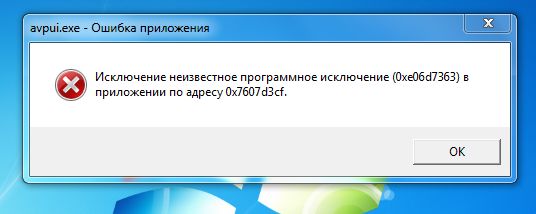
Текст сообщения об ошибке 0xe06d7363
Причины ошибки 0xe06d7363 при запуске приложения
Данная ошибка фиксируется после запуска какой-либо программы, причём до появления указанной проблемы рассматриваемая программа могла уже долгое время работать без сбоев. Вначале пользователь получает системное сообщение о том, что возникшая проблема привела к прекращению работы программы, а потом и предложение закрыть программу. После нажатия на «Ок» пользователь сталкивается с сообщением об ошибке при запуске приложения 0xe06d7363, и приложение закрывается, оставляя пользователя в недоумении, как же исправить ошибку 0xe06d7363.
Я бы выделил несколько основных причин появления ошибки 0xe06d7363:
- Программа запускается не от имени администратора;
- Нарушение целостности программы (случайный сбой, случайное или преднамеренное удаление нужных файлов пользователем) и её записей в реестре;
- Злонамеренная деятельность вирусных программ (вследствие которых была повреждена структура конкретной программы, операционной системы, нарушена надёжность работы с сетью, повреждён реестр ОС и т.д.);
- Устарели, нестабильно работают или повреждены вспомогательные инструменты DirectX и Visual C++;
- Повреждена не сама игровая программа, а игровой клиент, осуществляющий запуск необходимого приложения;
- Устаревшие драйвера для видеокарты компьютера, способные вызывать ошибку 0xe06d7363 при запуске приложения;
- Блокировка работы сетевого подключения программы брандмауэром и антивирусом;
- Не корректная конфигурация системы или часть системных файлов повреждена.
Как избавиться от проблемы 0xe06d7363 при запуске программы
Для избавления от ошибки 0xe06d7363 следует предпринять ряд шагов, которые я изложу чуть ниже. Но для начала хочу порекомендовать просто перезагрузить ваш компьютер. Весьма часто обычный перезапуск системы является весьма эффективным инструментом в исправлении различных сбоев в работе наших ПК.
Итак, чтобы исправить проблему 0xe06d7363 при запуске приложения нужно сделать следующее:
- Запустите программу от имени администратора (через свойства ярлыка и вкладку совместимости);

Запуск от имени администратора
- Если вы используете пиратскую версию – смените взлом к игре на альтернативный;
- Переустановите проблемную программу, часто именно полная переустановка приложения оказывалась наиболее эффективной в борьбе с ошибкой 0xe06d7363 при запуске приложения;
- Переустановите игровой клиент, если вы запускаете программу с его помощью (при удалении можно использовать специальные инструменты уровня CCleaner, позволяющие удалять программы, что называется, «без следа»);
- Установите свежие версии DirectX и Visual C++;

Visual C++
- Отключите на время запуска игры ваш брандмауэр и антивирус;
- Проверьте ваш компьютер на наличие вредоносного ПО (помогут «испытанные бойцы виртуального фронта» Web CureIt!, Trojan Remover, Kaspersky Removal Tool и другие);
- Проверьте структурную целостность ОС Windows (для этого пригодится системная утилита sfc, которую нужно запустить в командной строке от имени администратора командой sfc /scannow). Чтобы произвести запуск от имени администратора нужно нажать на кнопку Пуск, набрать в строке поиска «Командная строка» (без кавычек), вверху появится программа с таким именем. Наведите на неё курсор, нажмите правую клавишу мыши, а затем выберите в появившемся меню «Запуск от имени администратора»;
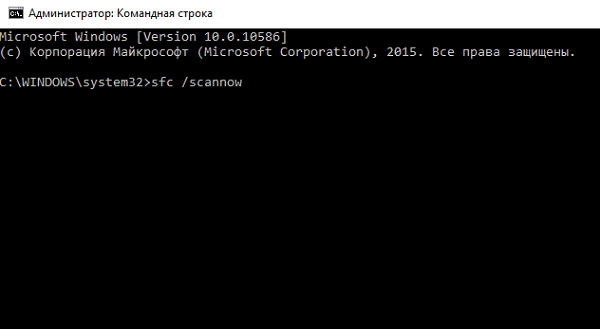
Используем утилиту sfc
- Установите самые свежие драйвера к вашей видеокарте;
- Установите все доступные обновления к операционной системе;
- Произведите откат системы на предыдущую точку восстановления, при которой проблемная программа работала корректно (нажимаем на клавишу «Пуск», пишем в строке поиска «Восстановление системы», и кликаем на появившуюся программу с идентичным названием вверху), затем выбираем нужную точку восстановления;

Используем точку восстановления системы
- Если ничего не помогло, тогда стоит обратиться в центр поддержки пользователей (при наличии такового) с вопросом как избежать ошибки 0xe06d7363 при запуске приложения.
Заключение
Наиболее эффективным инструментом в борьбе с дисфункцией 0xe06d7363 при запуске программы является смена используемого взлома на альтернативный, а также полная переустановка программы и игрового клиента. Если данные инструменты не помогли, тогда стоит использовать другие методы, описанные мной в данном материале, один из них обязательно окажется наиболее результативным.
 Ошибка 0xe06d7363 — одна из распространенных проблем при запуске игр и программ в Windows 10, 8.1 и Windows 7. Текст ошибки может сообщать «Ошибка при запуске приложения 0xe06d7363», «Исключение неизвестное программное исключение 0xe06d7363», возможны и другие варианты описания в сообщении о проблеме.
Ошибка 0xe06d7363 — одна из распространенных проблем при запуске игр и программ в Windows 10, 8.1 и Windows 7. Текст ошибки может сообщать «Ошибка при запуске приложения 0xe06d7363», «Исключение неизвестное программное исключение 0xe06d7363», возможны и другие варианты описания в сообщении о проблеме.
В этой инструкции подробно о способах исправить ошибку при запуске приложения 0xe06d7363 и о том, чем она может быть вызвана. Сначала более распространенные случаи её появления у пользователей, затем — реже встречающиеся и соответствующие методы решения проблемы.
Как исправить ошибку 0xe06d7363 при запуске приложения
Самый распространенный сценарий появления указанной ошибки у нашего пользователя — запуск не слишком лицензионной игры или программы с последующим появлением сообщения о том, что произошла ошибка при запуске приложения 0xe06d7363 (но метод может сработать и для вполне официального ПО).

А самая частая причина проблемы для этого сценария — то, что ваш антивирус (включая встроенный защитник Windows 10 или 8.1) либо удалил какой-то необходимый для запуска игры файл (обычно, модифицированный в нелицензионной версии DLL) или заблокировал его загрузку в память.
Решение для такого варианта может быть следующим (при условии, что вы намерены установить эту программу и потенциальная небезопасность нелицензионного софта вас не смущает):
- Удалите установленную игру или программу, сам установщик удалять не нужно.
- Отключите антивирус и любое защитное ПО (различные средства борьбы с рекламой и аналогичные), к примеру, средства борьбы с вредоносными программами тоже могут оказаться причиной проблемы. Иногда даже сторонний файрволл может мешать запуску.
- Заново установите нужную программу.
- Проверьте, запускается ли она.
- Если да — добавьте папку с установленной игрой или программой в исключения вашего антивируса и снова включите его.
Дополнительно, если у вас не запускается сам установщик или программа, не требующая установки на компьютер, но только что скачанная из Интернета, откройте свойства файла (правый клик по файлу — свойства) и, если там присутствует пункт «Разблокировать», отметьте его, нажмите «Ок» и попробуйте запустить снова.

И еще один вариант, тоже часто решающий проблему при запуске игр и программ не из официальных источников: установите все библиотеки Visual C++ Redistributable, самый быстрый способ сделать это — скачать пакет Visual C++ Runtime Installer (All-In-One), содержащий все эти библиотеки (см. последний способ в инструкции Как скачать все библиотеки Visual C++).
Дополнительные методы решения проблемы
Если предыдущие варианты не помогли, попробуйте следующие способы исправить ошибку при запуске приложения 0xe06d7363 (или Исключение неизвестное программное исключение 0xe06d7363):
- Запуск программы от имени администратора (можно сделать через меню, которое появляется при нажатии правой кнопкой мыши на ярлык программы или игры), а также в режиме совместимости (правый клик по файлу — свойства — совместимость) с предыдущими версиями ОС. Если помог запуск от имени администратора, то на вкладке «Совместимость» можно включить постоянный запуск этой игры или программы от имени администратора.
- Если раньше эта программа запускалась успешно и внезапно стала появляться ошибка 0xe06d7363, а каких-либо действий над самой игрой или приложением не производилось (патчи, моды и т.п. не устанавливались), можно попробовать использовать точки восстановления системы Windows.
- Если программа запускается в какой-либо изолированной среде (в песочнице), то это может привести к рассматриваемой ошибке из-за отсутствия доступа к необходимым важным библиотекам DLL.
- Попробуйте выполнить проверку целостности системных компонентов с помощью sfc /scannow (команду следует запустить в командной строке от имени Администратора), подробнее — Как проверить целостность системных файлов Windows.
- В некоторых случаях ошибка может быть вызвана старой ОС или отсутствием необходимых обновлений. Проверьте системные требования программы или игры, а если ваша версия Windows им соответствует, по возможности установите обновления.
- Если программа или игра была получена не из официального источника — попробуйте (если это возможно) использовать официальный установщик и проверить, будет ли она работать. Если такой возможности нет — просто другой источник.
- Попробуйте выполнить чистую загрузку Windows (без сторонних служб и ПО) и проверить, будет ли работать запуск программы в таком случае.
Надеюсь, один из предложенных вариантов сработает в вашем случае. Если же нет — опишите в комментариях о какой программе идет речь, её источнике, есть ли антивирусы на компьютере, после чего она перестала запускаться (если не сразу после установки), возможно, мне удастся помочь с решением.

Возникает ошибка 0xe06d7363 при запуске игры — как исправить, нужно ли качать файл обновления? Рассмотрим простые, но эффективные способы устранения проблемы!
0xe06d7363 — что за ошибка, почему возникает?
Так сложилось, что указанная ошибка возникает чаще всего при попытке запустить популярные игры, к которым относятся такие шедевры, как Dark Souls 3, Mafia 2, 3. Причин подобного поведения может быть несколько – от «глючного» игрового компонента до несовместимости программы с операционной системой. Как бы то ни было, мы должны разобраться с проблемой, мешающей геймерам наслаждаться крутыми 3D проектами.
Вот так выглядит неизвестное программное исключение 0xe06d7363 на практике:

Ошибка при запуске приложения возникает не всегда сразу после установки ПО. Бывает, что игра работает какое-то время корректно, но потом внезапно приходит беда. Пользователя «выкидывает» на рабочий стол, где отображается вышеуказанное сообщение с предложением закрыть игру.
Почему же мы видим исключение с кодом 0xe06d7363? Вот вероятные факторы:
- Программа должна была запускаться с правами админа, но пользователь забыл сделать всё по «фен шую»;
- Приложение повреждено путем удаления важных файлов или вмешательства в реестр;
- Вирусы проникли в систему и стали причиной столь нежелательного поведения;
- Не были обновлены компоненты DirectX и прочие критически необходимые библиотеки, в том числе и VC++;
- Если ПО запускается посредством игрового клиента, то есть вероятность, что проблема именно в оболочке;
- Даже при устаревших драйверах графического адаптера возможно появление ошибки 0xe06d7363 в процессе запуска приложений;
- Нередко к сбоям приводит блокировка со стороны антивирусного софта или встроенного брандмауэра Windows;
- Система сконфигурирована неверно, были внесены критические изменения, повлекшие за собой негативные последствия.
В общем, вариантов немало, но Вас, конечно же, интересует результат. Об этом речь пойдет дальше.
Ошибку при запуске приложения 0xe06d7363 как исправить?
Что делать? Как избавиться от дефекта? Уверен, что из предыдущего списка причин Вы уже сделали определенные выводы и спрогнозировали решения.
- Начну с самой простой рекомендации – перезагрузки ПК. Именно так, ведь в Виндовс 7-10 есть диагностические инструменты, которые работают в процессе перезапуска ОС. И они способны на лету исправлять некоторые недостатки в конфигурации. Попробуйте, возможно сработает.
- Второй способ заключается в открытии программы с правами администратора. Можно каждый раз кликать по ярлыку правой кнопкой мышки и выбирать соответствующий пункт контекстного меню:

Но проще войти в свойства объекта и на вкладке «Совместимость» один раз активировать нужную опцию:

- Если Мафия 3 не запускается, выдает ошибку 0xe06d7363, стоит переустановить игру. И еще совет – при использовании «пиратки» сбой может вызывать «патч» или «кряк», которым Вы ломаете приложение. Попробуйте применить иной способ взлома. Иногда помогает.
- Опять же, при наличии клиента – удалите его, затем инсталлируйте по новой. Но после удаления желательно устранить все следы в файловой системе и реестре. Для этого подойдет оптимизатор CCleaner (бесплатный – вот ссылка на скачивание и видео инструкцию).
- Обязательно обновите библиотеки Visual C++ и DirectX, загрузив их с официального сайта Майкрософт;
- Не помешает временно деактивировать защиту антивируса или «вырубить» брандмауэр, блокирующий доступ игры к сети;
- Хуже, когда дело в вирусах. Но не стоит паниковать – достаточно скачать утилиту быстрого сканирования DrWeb Cure It;
- Если проблема в целостности системы, то лучшее решение – запустить встроенную утилиту в командной строке от имени админа. Для этого вызываем консоль любым известным Вам методом (вот перечень), вводим команду:
sfc /scannow

- Обновите драйвера оборудования – не только видеокарты. Можно делать это вручную через «Диспетчер устройств», но проще воспользоваться софтом IObit Driver Booster. Он условно-бесплатный, то есть скорость скачивания файлов с интернета будет ограничена. В остальном, все работает отлично:

- Не забываем обновлять саму ОС Windows. Порой причина сбоя кроется именно в несовместимости устаревших компонентов Виндовс с библиотеками проблемного приложения:

- На худой конец – запускаем восстановление и выполняем откат к успешной конфигурации (выбираем «точку возврата» по дате, когда все работало без дефектов):

Вот и разобрались, что за ошибка 0xe06d7363 при запуске игры, как исправить и почему она возникает. Обратите внимание, что я не расписывал каждое решение детально, а давал ссылки на другие свои публикации, в которых подробно всё расписано. Если возникнут вопросы, не стесняйтесь – задавайте их в конце статьи, воспользовавшись формой комментирования.

Вам помогло? Поделитесь с друзьями — помогите и нам!
